Micro Focus Vibe 4.0.7 发行说明
|
如果您 |
请参见 |
|---|---|
|
对新内容感兴趣 |
|
|
要升级到 Vibe 4.0.7 |
请参见 Vibe 4.0.7 Installation Guide(《Vibe 4.0.7 安装指南》)中的 |
|
要安装 Vibe 4.0.7 |
请参见 Vibe 4.0.7 Installation Guide(《Vibe 4.0.7 安装指南》)中的 |
|
对 Vibe 不熟悉 |
请参见 Vibe 4.0.7 Installation Guide(《Vibe 4.0.7 安装指南》)中的 |
|
对问题和警告感兴趣 |
以下部分。 |
1.0 安装说明
1.1 SLES 12 SP3 需要最新内核
如果在 SLES 12 SP3 上安装 Vibe 4.0.7,确保先更新到最新内核,然后再开始安装。
1.2 SLES 15 需要支持 32 位以顺利安装
Vibe 安装程序是 32 位应用程序。
在 SLES 15 上安装 Vibe 4.0.7 前,必须安装下列软件包:
-
TK-32bit
-
TCL-32bit
2.0 升级说明
升级 Vibe 前考虑下列方面内容。
2.1 不支持 Microsoft SQL Server 2008
Vibe 4.0.7 不支持将 Microsoft SQL Server 2008 用作数据库。
如果您的 Vibe 安装将 MS SQL Server 2008 用作其数据库,则升级到 Vibe 4.0.7 前必须执行下列操作:
-
如果之前没有更新,将 MS SQL Server 更新到 2008 R2 SP3 版。(更新到 2012 版需要 SP3。)
-
按 Vibe 4.0.7 Installation Guide(《Vibe 4.0.7 安装指南》)
Database Server Requirements
(数据库服务器要求)中所述,从 MS SQL Server 2008 R2 SP3 更新到 MS SQL Server 2012 R2 或更高版本。 -
确保 Vibe 正常运行。
-
升级到 Vibe 4.0.7。
2.2 Chrome 和 Firefox 用户登录问题
某些情况下,从 Vibe 4.0.5 升级到 4.0.7 后,非管理用户无法使用 Chrome 和 Firefox 浏览器登录。
清除浏览器 Cookie 和超速缓存可以解决此问题。
2.3 更新到新版本后性能暂时变低
将 Vibe 系统更新为新版本后,首次导航 Vibe 系统时,用户可能遇到性能降级。其原因在于,更新后 Vibe 必须编译 JSP。
2.4 SLES 12 端口转发脚本中断
之前的端口转发脚本在 SLES 12 中无效。请参见 Vibe 4.0.7 Installation Guide(《Vibe 4.0.7 安装指南》)中的 Using iptables Commands on SLES 12 or 15(在 SLES 12 或 15 中使用 iptables 命令)。
2.5 升级后的 WebDAV TLS 错误
如果使用针对 WebDAV 服务器的自我签名证书,且升级到 4.0.7 版后,Vibe 服务器对该 WebDAV 服务器的鉴定因 TLS 错误而失败,请参见部分 17.1, Vibe 与 WebDAV:自我签名证书需要手动导入。
2.6 Vibe 3.x 升级到 4.x
确保满足系统要求
开始升级过程前,确保满足 Vibe 4.0.7 Installation Guide(《Vibe 4.0.7 安装指南》)Vibe System Requirements
(Vibe 系统要求)中列出的要求。
例如,如果 Vibe 系统在 SLES 11 中运行,确保迁移到支持的 SLES 平台,然后再继续。
升级前,清除延迟的日志记录
将高可用性 Vibe 系统从 Vibe 4 之前的版本更新到 Vibe 3 或更高版本时,当前如有延迟的日志记录存在,则日志之间会相互不兼容。
要确保更新到 Vibe 4 或更高版本期间不出现延期更新日志的不兼容问题,必须在升级前清除所有延期更新日志。
有关如何清除延迟的更新日志的信息,请参见 Micro Focus Vibe 4.0.7 Administration Guide(《Micro Focus Vibe 4.0.7 管理指南》)中的 Performing Maintenance on a High Availability Lucene Index
(对高可用性 Lucene 索引执行维护)。
升级后重创建简短 URL
Vibe 4 之前创建的 URL 简短形式在 Vibe 4 中无效。
升级到 Vibe 4 之后需要重创建 URL。
升级后修复 WebDAV 映射驱动器
如果通过 WebDAV 创建了 Vibe 3.x 文件夹的映射驱动器(如 Micro Focus Vibe 4.0.7 Advanced User Guide(《Micro Focus Vibe 4.0.7 高级用户指南》)Using WebDAV on a Vibe Folder
(对 Vibe 文件夹使用 WebDAV)中所述),则升级到 Vibe 4.x 后,WebDAV URL 不再有效,映射驱动器不再起作用。
升级到 Vibe 4 后,必须重创建之前通过 WebDAV 创建的所有映射驱动器。
3.0 移动 APP
3.1 必须重新安装 Android 移动 APP
有关更多信息,请参见 Micro Focus Vibe Mobile Quick Start(Micro Focus Vibe Mobile 快速入门)中的 Android App Must Be Replaced on Mobile Devices
(必须替换移动设备上的 Android APP)。
4.0 字符限制
注意下列对特殊字符、双字节字符等的限制。
4.1 Vibe 用户名(和口令)
Vibe 用户名不能包含特殊字符 ( / \ * ? " < > : | ‘ ),因为它们在 Linux 和 Windows 路径名中不是合法字符。
尽管 LDAP 目录可能允许这些字符,名称可以同步到 Vibe 站点,且没有错误,但 Vibe 无法创建用户工作空间的路径,相关用户无法登录。
此外,因与第三方产品(如 MS Office)交互时的 WebDAV 限制,Vibe 的 Edit-in-Place(就地编辑)功能要求口令只能包含 ASCII 字符。请参见部分 8.1, 用户名和口令仅限使用 ASCII 字符。
4.2 软件安装目录名
不要在 Micro Focus Vibe 的安装目录名称中使用扩展字符或双字节字符。Vibe 软件的默认位置是:
|
Linux: |
/opt/novell/teaming |
|
Windows: |
c:\Program Files\Novell\Teaming |
4.3 文件储存库目录名
不要在 Micro Focus Vibe 文件储存库路径的目录名称中使用扩展字符或双字节字符。文件储存库根目录的默认位置是:
|
Linux: |
/var/opt/novell/teaming |
|
Windows: |
c:\Novell\Teaming |
4.4 简单 URL 不支持扩展字符
在工作空间的“配置默认设置”页面中,定义 URL 字段不接受扩展字符。在简单 URL 中仅使用字母和数字字符。
5.0 数据库
请注意以下几点:
5.1 远程数据库服务器需要 JDK 11 或更高版本
运行 managedatabase.sh 脚本(如 Vibe 4.0.7 Installation Guide(《Vibe 4.0.7 安装指南》)中 Creating the Vibe Database on a Separate Server
(在单独服务器上创建 Vibe 数据库)中所述)需要远程服务器中安装 JDK 11 或更高版本。
5.2 Quartz Scheduler 中的锁等待超时问题
您可能会收到数据库错误,指出 Lock wait timeout exceeded(超过锁等待超时时间)。
要解决这些错误,请执行以下操作:
-
在文本编辑器中打开 MySQL 配置文件。
MySQL 配置文件位于以下位置,具体取决于您的操作系统:
Linux:
/etc/my.cnf
Windows:
c:\Program Files\MySQL\MySQL Server 版本\my.ini
-
在 MySQL 配置文件中添加以下节:
[mysqld] transaction-isolation = READ-COMMITTED
-
保存更改并关闭编辑器。
6.0 日期和时间
6.1 用户可能看到不同的自定义条目或视图日期
如果在自定义条目或视图中使用“日期”属性,其他时区的用户可能会看到不同的日期。
Micro Focus Vibe 以 Vibe 用户的 GMT 时区按所选日期零点来储存日期。例如,山区时区的 2015 年 1 月 13 日将储存为 GMT-7:00 (20150113T0700)。同一时区的人们不存在此类问题。但是,对于其他时区的人们来说,山区时区的午夜可能是他们所在时区的另一天。
6.2 Vibe 站点时间必须匹配 Web 服务客户端的时间
为了从 Web 服务客户端(如 GroupWise Windows 客户端)访问 Micro Focus Vibe 站点,用户工作站上的时间设置必须与 Vibe 服务器上的时间设置相匹配,差值小于 5 分钟。如果时间差值大于 5 分钟,Web 服务客户端尝试联系 Vibe 站点会超时。如果可以,请将服务器或工作站的时间重设置为正确并且匹配的时间。
如果系统配置要求有时间差,可以更改 Web 服务(如通过 Web 服务安全性鉴定到 Vibe 站点的 GroupWise)的超时设置。
-
备份以下文件:
teaming_directory/webapps/ssf/WEB-INF/server-config.wsdd
-
在文本编辑器中打开 server-config.wsdd 文件。
-
搜索以下部分:
<handler type="java:org.apache.ws.axis.security.WSDoAllReceiver"> <parameter name="passwordCallbackClass" value="org.kablink.teaming.remoting.ws.security.PWCallback"/> <parameter name="action" value="UsernameToken Timestamp"/> </handler>
-
插入 timeToLive 参数并为其指定较大的超时值(例如,86400 表示 24 小时)。
<handler type="java:org.apache.ws.axis.security.WSDoAllReceiver"> <parameter name="passwordCallbackClass" value="org.kablink.teaming.remoting.ws.security.PWCallback"/> <parameter name="action" value="UsernameToken Timestamp"/> <parameter name="timeToLive" value="86400"/> </handler>
-
保存 server-config.wsdd 文件,然后重启动服务器。
7.0 开发人员备注
7.1 不支持重新编译或重新生成 Vibe 代码
如果您已在开发环境中重新编译或重新生成 Vibe,则 Micro Focus 将不为您的 Vibe 安装提供支持。
这不包括为便于开发自定义表单和视图而进行的基于 JSP 的更改。
7.2 SOAP 有效负载不生成多重引用值
默认情况下,Micro Focus Vibe SOAP 有效负载不生成多重引用值。可以更改 server-config.wsdd 文件,以便生成多重引用值。
-
更改为 server-config.wsdd 文件所在的目录。
Vibe 的安装包括两个 server-config.wsdd 文件。这些文件的默认位置因平台而异:
Linux:
/opt/novell/teaming/apache-tomcat-version/webapps/ssf/WEB-INF /opt/novell/teaming/apache-tomcat-version/webapps/ssr/WEB-INF
Windows:
c:\Program Files\Novell\Teaming\apache-tomcat-version\webapps\ ssf\WEB-INF c:\Program Files\Novell\Teaming\apache-tomcat-version\webapps\ ssr\WEB-INF
-
在以下行中,将 false 更改为 true:
<parameter name="sendMultiRefs" value="false"/>
-
保存 server-config.wsdd 文件,然后退出文本编辑器。
-
创建已修改 server-config.wsdd 文件的备份副本。
如果更新 Vibe 软件,则 Vibe 安装程序会覆盖 server-config.wsdd 文件。更新或重复修改后,必须恢复更新的文件。
-
对 Vibe 软件中的第二个 server-config.wsdd 文件重复此过程。
8.0 Edit-in-Place(就地编辑)
8.1 用户名和口令仅限使用 ASCII 字符
由于 WebDAV 与第三方应用程序(如 MS Office)间的交互限制,鉴定请求仅支持 ASCII 字符。
如果您的 Vibe 用户依赖(就地编辑)功能,则其口令中不得包含双字节或扩展字符。
用户名也因其他一些原因而受到限制,部分 4.1, Vibe 用户名(和口令)中有解释。
8.2 无法在 Mac 中打开名称含双字节字符或空格的文件
如果 Word 或 PowerPoint 文件名含空格或双字节字符,无论使用什么浏览器,(就地编辑)功能都无法在 Mac 工作站中打开这些文件。
8.3 无法编辑 Photoshop 文件
Photoshop 不支持通过 WebDAV URL 进行编辑,因此无法使用 Vibe 的 Edit-in-Place(就地编辑)功能编辑 Photoshop 文件。
要编辑 Vibe 站点上的 Photoshop 文件,必须先下载该文件,如 Micro Focus Vibe 4.0.7 Advanced User Guide(《Micro Focus Vibe 4.0.7 高级用户指南》)Downloading Files
(下载文件)中所述。
8.4 无法正常显示含扩展字符的文件名
当文件名含扩展字符并通过 Internet Explorer 11 打开以进行编辑时,应用程序标题中显示的名称含奇怪字符。
编辑完整性不会受此影响,保存文件时也会保留原名称。
通过 Chrome 或 Firefox 打开文件时,应用程序标题中可以正常显示名称。
9.0 文件、文件夹和工作空间
9.1 复制不包含自定义表单和工作流程定义
复制工作空间时,该工作空间中的自定义表单和工作流程定义未传送到工作空间副本中。
通过将该定义移动到工作空间树中的较高级别,可以绕过此限制。
-
浏览到定义所在原始工作空间中的文件夹。
-
在工作空间工具栏中,单击管理 > 表单和视图设计程序。
-
展开“表单和视图设计程序”树,然后单击想要移动的定义。
-
在“定义属性”框中,单击移动此定义以显示 Vibe 站点的工作空间和文件夹树,然后按需展开树以显示定义的相应目标。
要使定义在原始工作空间的副本中可用,可以将定义移动到树中高于原始工作空间和工作空间副本的位置。
要使定义在 Vibe 站点上全局可用,可以将定义移动到工作空间和文件夹树的根位置。
-
要移动该定义,请选择目标,然后单击确定。
-
单击关闭两次可返回到 Vibe 主页。
-
校验以确认该定义已在工作空间副本中可用。
-
对需要在复制的工作空间中可用的每个定义重复此过程。
9.2 导出不能超过 4 GB
导出工作空间时,如果文件总大小为 4 GB 或更大,则导出的 .zip 文件将损坏,无法打开。
可以通过使用仅导出明确选中的子文件夹或工作空间。选项,将导出拆分为多个文件,来避免这一问题。请参见 Micro Focus Vibe 4.0.7 Administration Guide(《Micro Focus Vibe 4.0.7 管理指南》)中的 Exporting Workspaces
(导出工作空间)。
9.3 在 Mac 上使用 Safari 下载多个文件
在 Mac 中用 Safari 下载多个文件时,需要取消选择 Open “safe” files after downloading(下载后打开“安全”文件)选项。
-
单击 Safari > 自选设置。
-
在一般选项卡上,确保未选中下载后打开“安全”文件。
9.4 镜像文件夹限制
镜像文件夹移动限制
不能使用 Move This Folder(移动此文件夹)功能将一个“镜像文件”文件夹移入另一个“镜像文件”文件夹中。
镜像文件夹版本控制限制
如果在镜像文件夹中编辑文件,然后检查版本历史记录,您将只看到文件的最新版本,且从镜像位置只能编辑文件的最新版本。此状态为正常运行状态。镜像文件夹中当前未提供文档版本控制。
9.5 移动主要任务将去除子任务层次结构
如果将某个主(父)任务移动到 Vibe 站点上的另一个位置,则该主任务下的所有子任务(即便是子任务的子任务(嵌套任务))都会变为原始“任务”文件夹内的主任务。
9.6 文件夹和工作空间的嵌套限制
由于数据库限制,Vibe 最多允许嵌套 45 个文件夹和工作空间。例如,您可以在文件夹内创建文件夹,然后再在该文件夹内创建文件夹,直到文件夹结构深度达到 45 级为止。您的文件夹结构不能超过 45 级。
9.7 最早的文件版本不显示备注
当文件包含多个版本,且用户尝试添加有关最早版本的备注(Micro Focus Vibe 4.0.7 User Guide(《Micro Focus Vibe 4.0.7 用户指南》)Adding a Note about a File or File Version
(添加有关文件或文件版本的备注))时,并非始终显示该备注。
9.8 无法查看受口令保护的文件
如果在创建文件的应用程序中对文件进行过密码保护,则在 Micro Focus Vibe 站点上无法查看这些文件。这是正常现象。
9.9 必须在导出中包含目标,以使链接有效
当导出的工作空间、文件夹或条目所包含的链接指向未包含在导出文件中的内容时,链接导入到其他 Vibe 系统后无法正常使用。
10.0 HTML 转换和 KeyView
10.1 Windows 需要更新的 Visual C++ Redistributable Package
Micro Focus Vibe 使用 Micro Focus KeyView 在 Vibe 站点上显示文档和图像,以及对文档建立索引。这一查看器技术依赖于最新的 Microsoft Visual C++。
如果安装 Vibe 的 Windows 服务器未安装相应的 Visual C++ Redistributable Package 2010 或 2013 版,则必须先安装好,Vibe 站点才能正常工作。可以从 Microsoft 下载中心下载所需的 Visual C++ Redistributable Package 版本。
重要说明:无法使用高于 Visual C++ 2010 或 2013 的版本。
10.2 Linux 服务器上的 HTML 转换错误
如果查看文件时看到 HTML Conversion Error(HTML 转换错误),KeyView 可能不支持这一文件类型。
11.0 LDAP
11.1 始终为 LDAP 源指定 GUID 属性
如果设置 LDAP 源时未指定 GUID 属性,则重命名或移动 LDAP 目录中的用户可能导致在 Vibe 中创建新用户。
在 LDAP 目录中重命名或移动用户前,确保已为 GUID attribute(GUID 属性)指定值,如 Micro Focus Vibe 4.0.7 Administration Guide(《Micro Focus Vibe 4.0.7 管理指南》)中的 Server Information
(服务器信息)所述。
11.2 使用的属性必须产生唯一的 Vibe 用户名
如果通过从 LDAP 源导入用户来创建 Micro Focus Vibe 用户,则要确保针对每个 LDAP 用户,为 Vibe 帐户名称指定的 LDAP 属性都有一个唯一值。
例如,如果使用 Vibe 帐户名称值的 cn 属性,并且有多个用户都有同一 cn 值,则只有第一个找到的用户将同步到 Vibe。后续有相同 cn 值的用户将被忽略。
为确保导入所有用户,使用在所有容器中值必定唯一的属性,如 emailAddress。
12.0 许可:GUEST 和系统代理用户不计算在内
单击系统管理图标,然后在报告下单击许可证报告,即可查看 Micro Focus Vibe 许可证的当前用量。
管理员算作许可总量的一个用户,但 GUEST 和三个内部/本地用户(_emailPostingAgent、_jobProcessingAgent 和 _synchronizationAgent)不计算在内。
13.0 Vibe Desktop 客户端
13.1 从 Vibe 4.0.6 更新 Vibe 4.0.7 客户端软件
Vibe 4.0.6 客户端软件(Mac 和 Windows)因 4.0.7 中增强的安全性要求而无法连接到 Vibe 4.0.7 服务器。
这意味着,如果将服务器升级到 Vibe 4.0.7,用户无法自动将其 Mac 和 Windows 工作站客户端 APP 从 4.0.6 更新到 4.0.7。
不过,Vibe 4.0.7 客户端可以连接到 Vibe 4.0.6 服务器。
因此,我们建议您装载 Vibe 4.0.7 客户端 APP 软件包,以先从 Vibe 4.0.6 服务器进行自动分发。然后,用户工作站升级后,再在服务器上安装 Vibe 4.0.7。
或者,可以请用户手动下载并安装 4.0.7 客户端 APP。
13.2 Mac 桌面客户端可能需要其它步骤
Mac 用户首次起动 Vibe 4.0.7 桌面客户端时,他们可能会看到一则通知,通知显示 Vibe Desktop 想要使用他们储存在密钥链中的保密信息。
要使用 Vibe Desktop,用户必须输入其工作站口令并选择 Always Allow(始终允许),或者每次提示时选择 Allow(允许)。
13.3 Windows 桌面客户端可能需要手动重启动
升级到 Vibe 4.0.7 桌面客户端后,旧客户端关闭时,新客户端可能会无法起动。
如果发生这种情况,用户应手动重启动客户端。随后将能够进行正常操作。
14.0 Lucene 不支持 NFS
不支持 NFS 文件系统通过 Lucene 索引连接 Lucene 索引服务器。
15.0 第三方集成
15.1 GroupWise
GroupWise 2018 需要默认启用 SSL 的 SMTP
低于 2018 版的 GroupWise 服务器默认接受安全和不安全的 SMTP 通讯。
从 GroupWise 2018 开始,服务器默认仅接受安全的 SMTP 通讯。
如果升级到 GroupWise 2018 后,无法接收 Vibe 的出站电子邮件讯息,进行下列任意操作:
-
修改 GroupWise 服务器的 SMTP 设置,以允许非 SSL 通讯。
在“GroupWise 管理控制台”中,单击 Internet Agents(因特网代理)> GWIA > Agent Settings(代理设置)并将 SMTP 改为 Enabled(已启用)。(有关更多信息,请参见 GroupWise 文档)。
或者
-
通过将 GWIA 的 SMTP 证书导入到 Vibe JRE 证书存储中,为 Vibe 和邮件服务器间设置 SSL 通讯。请参见 Micro Focus Vibe 4.0.7 Administration Guide(《Micro Focus Vibe 4.0.7 管理指南》)中的
Securing Email Transfer
(确保电子邮件传输安全)。
从 GroupWise 拖放需要先保存
无法将文件从 GroupWise 讯息拖到 Vibe 拖放窗口。(“文件夹条目”工具栏的 Add file to folder(将文件添加到文件夹))。
先保存附件,然后将保存的文件拖放到拖放窗口中。
15.2 Outlook
iCal 任务显示为事件
当 Vibe 通过 iCal 附件向 Outlook 发送任务时,任务将显示为日历事件而不是任务项。
这是由于 Outlook 处理 iCal 事件的方式存在问题而导致的。
有关 Vibe 如何使用 iCal 附件发送日历事件和任务项的更多信息,请参见 Micro Focus Vibe 4.0.7 User Guide(《Micro Focus Vibe 4.0.7 用户指南》中的 Synchronizing Tasks and Calendars to a Desktop Application
(将任务和日历同步到桌面应用程序)。
无法接收名称含扩展字符或双字节字符的附件
如果 Outlook 用户向 Micro Focus Vibe 站点发送邮件,并且邮件附件的文件名中有扩展字符或双字节字符,则附件不会到达 Vibe 站点,除非对 Exchange Server 进行相应配置。要配置 Exchange Server 以正确传递文件名,请遵循 Foreign Characters Appear as Question Marks When Sent from OWA(发送自 OWA 时外来字符显示为问号)中的指示信息。
16.0 用户
16.1 用户个人资料不支持自定义 JSP 文件
在“表单和视图设计程序”工具中创建或修改“用户个人资料”表单和视图的属性时,不能参照自定义 JSP 文件。
支持修改工作空间、文件夹和条目的属性,如 Micro Focus Vibe 4.0.7 Advanced User Guide(《Micro Focus Vibe 4.0.7 高级用户指南》)Enabling Vibe Forms and Views to Reference JSP Files
(允许 Vibe 表单和视图参照 JSP 文件)中所述。
16.2 外部用户看到损坏的个人资料图像图标
下列情况下,外部用户会看到损坏的内部用户个人资料图像图标:
-
内部用户设置了 Can Only See Members of Groups I Am In (COSMOGIAI)(只看我所在组的成员)个人资料属性。
-
内部用户上载了非默认个人资料图片,如自拍或其他图像。
-
内部用户与外部用户共享了一个项目,或在工作空间发布条目,内外部用户均可以访问此条目。
-
外部用户未设置 COSMOGIAI 个人资料属性。
如果外部用户也设置 COSMOGIAI 个人资料属性,共享的项目或工作空间帖子将显示默认的个人资料图片(灰色的人像)。
17.0 WebDAV 问题
17.1 Vibe 与 WebDAV:自我签名证书需要手动导入
如果希望在 Micro Focus Vibe 站点和 WebDAV 服务器之间使用 SSL 连接,且 WebDAV 服务器具有自我签名证书而非证书颁发机构提供的证书,则必须向 JDK 手动导入自我签名证书。
基本流程与 Micro Focus Vibe 4.0.7 Administration Guide(《Micro Focus Vibe 4.0.7 管理指南》)Securing LDAP Synchronization(确保 LDAP 同步安全)中介绍的相同。
重要说明:不再支持 Vibe 4.0.4 及更早版本中推荐的、针对此问题的 Oracle JDK 解决方法。
17.2 Mac 上的 WebDAV 限制
由于 Mac 上对 WebDAV 的限制,在 Mac 环境中不能使用 WebDAV 查看 Vibe 文件夹。
有关更多信息,请参见 Micro Focus Vibe 4.0.7 Advanced User Guide(《Micro Focus Vibe 4.0.7 高级用户指南》)中的 Using WebDAV on a Vibe Folder
(对 Vibe 文件夹使用 WebDAV)。
18.0 Bug 修复列表
有关自 Vibe 4.0.7 之后修复的 Bug 列表,请参见 Vibe 4.0.7 Bug 列表。有关每个 bug 的详细信息,您可以在 Bugzilla 中查找各个 bug 编号。
19.0 Vibe 文档
以下源提供有关 Micro Focus Vibe 4 的信息:
-
联机产品文档:Micro Focus Vibe 4 文档网站
-
Micro Focus Vibe 中包含的产品文档。单击 Vibe 主页右上角的帮助图标(问号)。
除了 Micro Focus Vibe 产品文档外,以下资源还提供有关 Vibe 4 的其他信息:
20.0 Vibe 4 版本中的新内容
20.2 Vibe 4.0.6 中的新内容
除修复客户报告的 Bug 和库更改外,Vibe 4.0.6 还包括下列内容:
-
iOS APP 也翻新了,但不需要重新安装。
-
优化了工作流程查看器。
-
导航面板增大。
-
管理数据库脚本增强,可自动设置 JAVA 路径。
-
改进了 Edit-in-Place(就地编辑),因此现在可以结合 MS Office 加载项一起使用。
-
更快启动 Tomcat。
-
现在可以根据使用的浏览器设置 GUEST 用户的默认语言。
-
现在 Safari 浏览器可以使用 Vibe 视频流。
-
体系结构组件更新和更改:
-
KeyView 12.1
-
OpenJDK 11
-
TinyMCE 4.9.2
-
20.3 Vibe 4.0.5 中的新内容
除修复了客户报告的 Bug 外,Vibe 4.0.5 中包含大量更改和更新,包括下列内容:
重新设计和扩展了应用程序下载页面
重新设计了 Vibe 用户应用程序下载页面,范围有所扩大,如下面的截图所示:
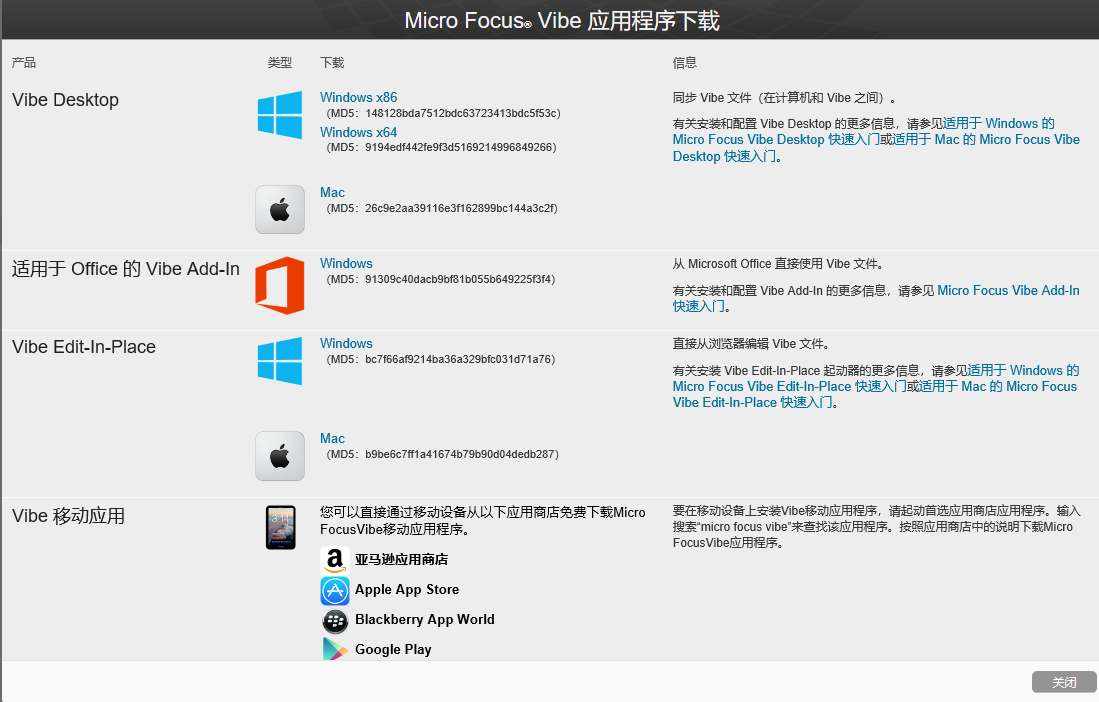
因此,从 Vibe 4.0.5 开始,不再通过客户中心分发 Vibe Desktop 和适用于 Office 的 Vibe Add-In。
有关设置应用程序下载页面的信息和说明,请参见 Micro Focus Vibe 4.0.7 Administration Guide(《Micro Focus Vibe 4.0.7 管理指南》)中的 Distributing File-Access Applications to Users
(向用户分发文件访问权限应用程序)。
启用跨网站请求伪造 (CSRF) 保护(可能影响自定义)
从 4.0.5 版开始,默认启用 Vibe 4.0.3 中包含但未启用的 CSRF 保护。
CSRF 攻击发生于恶意网站以未鉴定用户出现、请求其他浏览器会话,然后对站点进行不必要更改时。
Micro Focus 意识到这种保护可能会破坏合作伙伴和客户创建的自定义,如 JSP、以 Vibe 为目标的外部应用程序等。
因此,CSRF 保护可以在修复自定义项目后临时禁用。
-
使用文本编辑器打开 ssf-ext.properties 文件以进行编辑。默认的文件位置为:
Linux: /opt/novell/teaming/apache-tomcat/webapps/ssf/WEB-INF/classes/config
Windows: c:\program files\novell\teaming\apache-tomcat\webapps\ssf\WEB-INF\classes\config
-
将 csrf.enable=true 改为 csrf.enable=false。
-
保存文件。
-
重启动 Vibe。
替换 Edit-in-Place(就地编辑)Java 小程序
团队已用特定于平台的可执行文件替换了 Edit-in-Place(就地编辑)Java 小程序,该可执行文件支持名为 Vibe URI
的新服务,该服务与 MS URI 功能类似,但不仅限于 Microsoft Office。
Vibe URI 支持安装了 LibreOffice 或 Microsoft Office 的 Mac 和 Windows 工作站。
有关设置 Vibe URI(也叫 Vibe Edit-in-Place(就地编辑))的信息和说明,请参见 Micro Focus Vibe 4.0.7 Administration Guide(《Micro Focus Vibe 4.0.7 管理指南》)中的 Providing File Access and Editing for Vibe Users
(为 Vibe 用户提供文件访问权限和编辑)> Web Browser Access to Files Through Edit-in-Place
(Web 浏览器通过 Edit-in-Place(就地编辑)访问文件)。
替换文件上载小程序
整个产品中,Vibe 传统的文件上载功能由基于 HTML5 的功能所取代。对最终用户来说,功能基本不变。
支持选择和上载多个文件;不支持上载文件夹。
如果用户需要以文件夹级别上载,建议您用适用于 Windows 或 Mac 的 Vibe Desktop 应用程序来提供。
OpenJDK 取代了针对 Vibe 的其他 Java 安装
Micro Focus Vibe 在 Java 虚拟机 (JVM) 内运行。
从 4.0.5 版开始,Micro Focus Vibe 包含自定义版 OpenJDK。不再需要安装单独的 JDK 和 JRE,也不支持。
重要说明:如果希望在 Micro Focus Vibe 站点和 WebDAV 服务器之间使用 SSL 连接,且 WebDAV 服务器具有自我签名证书而非证书颁发机构提供的证书,则必须向 JDK 手动导入自我签名证书。基本流程与 Micro Focus Vibe 4.0.7 Administration Guide(《Micro Focus Vibe 4.0.7 管理指南》)Securing LDAP Synchronization(确保 LDAP 同步安全)中介绍的相同。
Oracle Stellent 由 Micro Focus KeyView 取代
从 Vibe 4.0.5 开始,Micro Focus KeyView 取代了 Oracle Stellent,以实现 HTML 查看和文本过滤(搜索索引)功能。
对 Vibe 用户来说,功能不变。
SLES 15 支持
从 4.0.5 版开始,SuSE Linux Enterprise Server (SLES) 15 支持 Vibe。有关所有支持的服务器平台的列表,请参见 Vibe 4.0.7 Installation Guide(《Vibe 4.0.7 安装指南》)中的 Server Operating System Requirements
(服务器操作系统要求)。
替换工作流程查看器小程序
Vibe 的工作流程设计器小程序已由基于 HTML5 的功能所取代。
20.4 Vibe 4.0.4 中的新内容
Vibe 4.0.4 版主要侧重于
-
优化 Edit-in-Place(就地编辑)
重要说明:从 Vibe 4.0.4 开始,编辑通过 Web 浏览器访问的文件的默认解决方案由基于 Java 小程序的解决方案变为 Microsoft 的统一资源标识符 (MS URI) 技术。
这允许用户从安装了 MS Office 2010 或更高版本的 Windows 工作站编辑文件。有关这一变更的更多信息,请参见 Micro Focus Vibe 4.0.7 User Guide(《Micro Focus Vibe 4.0.7 用户指南》)中的
Editing Files Accessed through a Web Browser
(编辑通过 Web 浏览器访问的文件)。 -
安全性更新
-
Bug 修复。
20.5 Vibe 4.0.3 中的新内容
Vibe 4.0.3 版主要侧重于
-
支持 PostgreSQL 数据库。请参见 Vibe 4.0.7 Installation Guide(《Vibe 4.0.7 安装指南》)中的
Database Server Requirements
(数据库服务器要求)。 -
支持 GroupWise 作为 LDAP 源。请参见 Vibe 4.0.7 Installation Guide(《Vibe 4.0.7 安装指南》)中的
Adding Vibe Users from Your LDAP Directory
(添加来自 LDAP 目录的 Vibe 用户)。 -
Bug 修复。
20.6 Vibe 4.0.2 中的新内容
Vibe 4.0.2 版主要侧重于
-
自定义 JSP: 解决了使用自定义 JSP 的用户表达的很多关切的问题。
-
品牌变化: 反映 Micro Focus 所有权和变化。
Vibe 4.0.2 开发团队同时交付了
-
一个临时解决方案,该解决方案针对想要使用 Vibe "Edit-in-Place"(就地编辑)功能的 Vibe 用户发现的 Java 小程序问题。
对于 Firefox 用户来说,体验与浏览器取消 NPAPI 支持前一样。Chrome 和 Microsoft Edge 浏览器必须选择运行自动下载的小程序。
-
管理员能够要求外部用户自定义条款和条件的功能。
-
使用 KeyShield 进行产品改进跟踪。
20.7 Vibe 4.0.1 中的新内容
-
自定义电子邮件通知: Micro Focus Vibe 4.0.7 Administration Guide(《Micro Focus Vibe 4.0.7 管理指南》)中的
Customizing Email Templates
(自定义电子邮件模板)。 -
用户可见性管理增强: Micro Focus Vibe 4.0.7 Administration Guide(《Micro Focus Vibe 4.0.7 管理指南》)中的
Limiting User Visibility
(限制用户可见性)。 -
KeyShield 双重鉴定: Micro Focus Vibe 4.0.7 Administration Guide(《Micro Focus Vibe 4.0.7 管理指南》)中的
Configuring Two-Factor Authentication
(配置双重鉴定)。 -
外部用户 LDAP: 现在,定义 LDAP 资源时,您可以指定 Vibe 将导入用户当做内部还是外部用户。请参见 Micro Focus Vibe 4.0.7 Administration Guide(《Micro Focus Vibe 4.0.7 管理指南》)中的
Synchronizing Users and Groups from an LDAP Directory
(同步来自 LDAP 目录的用户和组)。 -
MariaDB 支持: 请参见 Vibe 4.0.7 Installation Guide(《Vibe 4.0.7 安装指南》)中的
Installing and Running the Database Server
(安装和运行数据库服务器)。
20.8 Vibe 4.0 中的新内容
Vibe 4.0 用户增强
有关 Micro Focus Vibe 用户增强和使用说明的列表,请参见:
-
Micro Focus Vibe 4.0.7 User Guide(《Micro Focus Vibe 4.0.7 用户指南》)中的
What’s New in Micro Focus Vibe 4
(Micro Focus Vibe 4 中的新内容) -
Micro Focus Vibe 4.0.7 Advanced User Guide(《Micro Focus Vibe 4.0.7 高级用户指南》)中的
What’s New in Vibe 4.0
(Vibe 4.0 中的新内容)
Vibe 4.0 安装增强
-
数据库更改: Vibe 现在要求您创建数据库。
有关在 Linux 中创建数据库的更多信息,请参见 Vibe 4.0.7 Installation Guide(《Vibe 4.0.7 安装指南》)中的
Creating the Vibe Database
(创建 Vibe 数据库)。有关在 Windows 中创建数据库的更多信息,请参见 Vibe 4.0.7 Installation Guide(《Vibe 4.0.7 安装指南》)中的
Creating the Vibe Database
(创建 Vibe 数据库)。 -
安装期间为文档转换指定文件类型: 之前的 Vibe 版本允许您通过编辑配置文件来配置可以转换为 HTML 的文件格式。Vibe 4.0 在安装期间提供图形界面,可以使用此界面配置可以转换为 HTML 且可以从 Vibe 查看的文件格式。
有关更多信息,请参见 Vibe 4.0.7 Installation Guide(《Vibe 4.0.7 安装指南》)中的
Planning File Types for HTML Conversions
(计划 HTML 转换的文件类型)。有关 Vibe 中文档转换的更多通用信息,请参见 Micro Focus Vibe 4.0.7 Administration Guide(《Micro Focus Vibe 4.0.7 管理指南》)中的
Understanding and Configuring Document Conversions with Micro Focus KeyView
(通过 Micro Focus KeyView 了解和配置文档转换)。 -
能够指定出站电子邮件的发件人电子邮件地址: 能够指定电子邮件地址,将其作为从 Vibe 发出的电子邮件的发件人地址。
有关更多信息,请参见 Vibe 4.0.7 Installation Guide(《Vibe 4.0.7 安装指南》)中的
Outbound Email From Address
(出站电子邮件发件人地址)。
Vibe 4.0 管理增强
-
LDAP 同步改进: 对 LDAP 同步做了下列改进:
-
同步性能改进
Vibe 4.0 性能改进与 Vibe 3.4 对比:
-
同步 1 到 10,000 个用户时 - 3 倍改进
-
同步 10,000 到 30,000 个用户时 - 5 倍改进
-
同步 30,000 到 60,000 个用户时 - 10 倍改进
-
-
界面改进,有选项卡式视图
-
选择目录中用户和容器以进行 LDAP 配置的 LDAP 浏览器
-
支持不唯一组名称
-
运行 LDAP 同步前,能够预览 LDAP 同步(显示将添加、删除或禁用的用户和组)
-
过滤“同步结果”页的用户和组
有关更多信息,请参见 Micro Focus Vibe 4.0.7 Administration Guide(《Micro Focus Vibe 4.0.7 管理指南》)中的
Synchronizing Users and Groups from an LDAP Directory
(同步来自 LDAP 目录的用户和组)。 -
-
共享: 共享有下列管理性改进:
-
能够确定共享时是否能使用 LDAP 组: 新选项允许您控制用户共享项目时,Share with(与...共享)字段是否显示从 LDAP 目录导入的组。
-
共享的白名单和黑名单: 您可以创建与特定电子邮件地址和域共享的白名单或黑名单。
-
新的文件链接共享选项: 授予用户通过分发文件链接来共享文件的权限。能够访问链接的所有人都能访问文件。
有关共享的更多信息,请参见 Micro Focus Vibe 4.0.7 Administration Guide(《Micro Focus Vibe 4.0.7 管理指南》)中的
Setting Up Sharing
(设置共享)。 -
-
能够重设置管理员用户 ID: 您可以重设置 Vibe 管理员的用户 ID。
有关更多信息,请参见 Micro Focus Vibe 4.0.7 Administration Guide(《Micro Focus Vibe 4.0.7 管理指南》)中的
Changing the Vibe Administrator User ID or Password
(更改 Vibe 管理员用户 ID 或口令)。 -
改进重设置口令的方法: 本地和外部用户重设置其口令变得前所未有地轻松。此方法也适用于 Vibe 管理员。
有关如何重设置 Vibe 管理员口令的信息,请参见 Micro Focus Vibe 4.0.7 Administration Guide(《Micro Focus Vibe 4.0.7 管理指南》)中的
Changing the Vibe Administrator User ID or Password
(更改 Vibe 管理员用户 ID 或口令)。 -
新用户界面,可用于授予管理员特权: 现在可以轻松向用户和组授予管理权限。
有关更多信息,请参见Micro Focus Vibe 4.0.7 Administration Guide(《Micro Focus Vibe 4.0.7 管理指南》)中的 Creating Additional Vibe Administrators(创建其他 Vibe 管理员)。
-
团队管理: 您现在可以更加轻松地查看和管理整个 Vibe 站点中的团队工作空间。
有关更多信息,请参见 Micro Focus Vibe 4.0.7 Administration Guide(《Micro Focus Vibe 4.0.7 管理指南》)中的
Managing Team Workspaces
(管理团队工作空间)。 -
增强用户和组管理界面: 有关信息,请参见 Micro Focus Vibe 4.0.7 Administration Guide(《Micro Focus Vibe 4.0.7 管理指南》)中的
Managing Users
(管理用户)和Managing Groups
(管理组)。 -
改进对外部用户的处理: 在 Vibe 3.4 中,将用户标记为外部用户是手动过程。现在,与组织外人员共享工作空间、文件夹或条目时,将自动创建外部用户帐户。
升级到 Vibe 4 之后会维护 Vibe 3.4 的外部用户帐户。
有关更多信息,请参见 Micro Focus Vibe 4.0.7 Administration Guide(《Micro Focus Vibe 4.0.7 管理指南》)中的
Setting Up Sharing
(设置共享)。 -
能够禁用对 Web 客户端的访问: 您可以禁用用户通过 Web 浏览器访问 Vibe。然后,用户则只能通过 Vibe Desktop 或 Vibe 移动 APP 访问 Vibe。
有关更多信息,请参见 Micro Focus Vibe 4.0.7 Administration Guide(《Micro Focus Vibe 4.0.7 管理指南》)中的
Disabling User Access to the Vibe Site on the Web
(禁用用户通过 Web 访问 Vibe 站点)。 -
支持多个组有相同名称: Vibe 现在的“键入以查找”下拉列表中包含组名称或组标题,以及组的次要信息(组描述或完全限定的 DN)。此类次要信息有助于区分名称相同的多个组。
-
能够指定 REST 请求最大数量: 您可以指定 Vibe Desktop 和移动应用程序所作出的并发上载和下载请求最大数量。
有关更多信息,请参见 Vibe 4.0.7 Installation Guide(《Vibe 4.0.7 安装指南》)中的
Configuring Requests and Connections Configuration
(配置请求和连接配置)。 -
集中管理废物桶: 现在可以在某一位置处看到发送至废物桶的所有项目,可以恢复或永久删除这些项目。
有关更多信息,请参见 Micro Focus Vibe 4.0.7 Administration Guide(《Micro Focus Vibe 4.0.7 管理指南》)中的
Permanently Deleting Files from the Trash
(从废物桶永久删除文件)。 -
寄出邮件讯息的数据定额: 您可以设置寄出邮件讯息的数据定额。一封寄出电子邮件所有附件的总大小不能超过您设置的定额。
有关更多信息,请参见 Micro Focus Vibe 4.0.7 Administration Guide(《Micro Focus Vibe 4.0.7 管理指南》)中的
Enabling/Disabling Outbound Emailing of Folder Digests
(启用/禁用发送出站文件夹摘要邮件)。 -
从 Web 客户端下载 Vibe Desktop 和 Vibe Add-In: 您可以让 Vibe Desktop 和 Vibe Add-In 对 Vibe Web 客户端用户可用。
有关更多信息,请参见 Micro Focus Vibe 4.0.7 Administration Guide(《Micro Focus Vibe 4.0.7 管理指南》)中的
Configuring the Vibe Desktop Application for All Users
(为所有用户配置 Vibe Desktop 应用程序)。 -
导出和导入文件夹包含全局过滤器: 从 Vibe 导出或向 Vibe 导入文件夹时,导出和导入中包含所有全局过滤器。(不包含个人过滤器。)
-
可以在非全局级别创建工作空间模板: 您可以创建工作空间模板并让它们仅对特定工作空间可用,而不是让它们对全局可用。
-
自动删除审计追踪和更改日志条目或将它们存档: 您可以将 Vibe 配置为在给定的几个月后,自动删除审计追踪和更改日志条目或将它们存档。如果这些日志占用大量磁盘空间,这将很有帮助。
有关更多信息,请参见 Micro Focus Vibe 4.0.7 Administration Guide(《Micro Focus Vibe 4.0.7 管理指南》)中的
Managing Database Logs and File Archives
(管理数据库日志和文件存档)。 -
通过 KeyShield 支持单点登录 (SSO): 可以通过 KeyShield 为 Vibe 站点提供单点登录 (SSO)(不包括 KeyShield 许可证)。
有关信息,请参见 Micro Focus Vibe 4.0.7 Administration Guide(《Micro Focus Vibe 4.0.7 管理指南》)中的
Configuring Single Sign-On with KeyShield
(通过 KeyShield 配置单点登录 (SSO))。 -
能够通过 CAPTCHA 阻止强力攻击: 现在默认启用 Vibe 站点的 CAPTCHA,阻止强力攻击,保护 Vibe Web 应用程序安全。
有关 Vibe 站点使用 CAPTCHA 时如何进行自定义,请参见 Micro Focus Vibe 4.0.7 Administration Guide(《Micro Focus Vibe 4.0.7 管理指南》)中的
Securing against Brute-Force Attacks with CAPTCHA
(通过 CAPTCHA 防止强力攻击)。有关如何启用 CAPTCHA 以及设置各种配置选项的信息,请参见 Securing against Brute-Force Attacks with CAPTCHA(通过 CAPTCHA 防止强力攻击)。
-
能够确保用户口令安全: 您可以要求本地及外部用户的口令满足特定口令要求。
有关更多信息,请参见 Micro Focus Vibe 4.0.7 Administration Guide(《Micro Focus Vibe 4.0.7 管理指南》)中的
Securing User Passwords
(确保用户口令安全)。
21.0 法律声明
有关法律声明、商标、免责声明、担保、出口和其他使用限制、美国政府权限、专利政策以及 FIPS 合规性的信息,请参见 https://www.microfocus.com/about/legal/。
版权所有 © 2016 - 2020 Micro Focus 或其任意子公司。